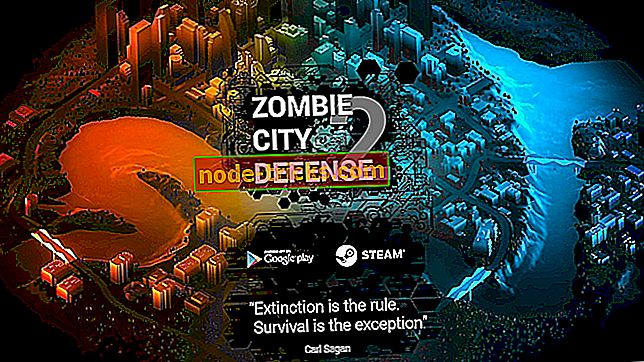Popravi: Oblikovana napačna particija v operacijskem sistemu Windows 10, Windows 8.1
Kaj storiti, če sem v sistemu Windows 10 formatiral napačno particijo pogona, 8.1?
- Uporabite programsko opremo Remo
- Uporabite iCare Data Recovery
- Uporabite drugo programsko opremo za particije
Med ponovno namestitvijo operacijskega sistema Windows 10 ali Windows 8.1 so nekateri naši uporabniki naključno formatirali napačno particijo, ki lahko vključuje več pomembnih podatkov, kot so filmi, glasba, datoteke ali dokumenti, povezani z delom. Boste z veseljem vedeli, da je rešitev za to težavo in boste izvedeli, kaj morate storiti v spodnjih vrsticah, da bi rešili vaš Windows 8.1 ali Windows 10, če ste oblikovali napačno particijo.
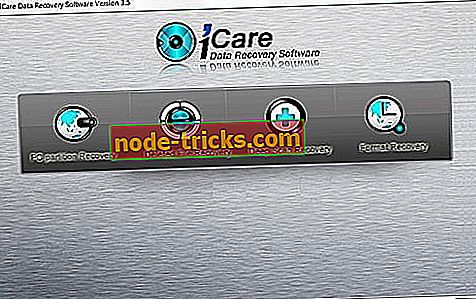
Obstaja nekaj uporabnih aplikacij, ki jih lahko namestite, da bi prinesli svoje pomembne podatke v operacijskem sistemu Windows 8.1 ali Windows 10, ki ste jih prej izgubili v akciji formata particije, ki ste jo naredili po pomoti. Nekateri od njih lahko dobite brezplačno in nekateri od njih stanejo le nekaj dolarjev, tako da večinoma, če imate zelo pomembne podatke, ki jih potrebujete za vrnitev, mislim, da vam ne more stati nekaj dolarjev.
Kako vrniti particijo, če ste jo po pomoti formatirali v operacijskem sistemu Windows 8.1 ali Windows 10
1. Uporabite programsko opremo Remo
- Če želite prenesti programsko opremo »Remo software«, kliknite z desno miškino tipko ali se dotaknite spodnje povezave.
Opomba: Ta aplikacija bo obnovila večino datotek, vključno z videoposnetki, dokumenti, glasbo, e-poštnimi sporočili, datotekami in številnimi drugimi.
- Prenesite tukaj »remo Software«
- Zdaj počakajte, da se prenos konča.
- Pojdite v mapo, kjer ste prenesli aplikacijo, in zaženite aplikacijsko datoteko, da začnete postopek.
Opomba: Namestite ga tam, kjer je privzeta pot v postopku namestitve.
- Ko je postopek namestitve končan, lahko greste na namizje Windows in od tam zaženete ikono.
- Ko odprete aplikacijo, morate imeti pred seboj glavno stran.
- Levi klik ali tapnite funkcijo »Obnovi particije / pogone«, ki je prikazana na glavni strani.
- Levi klik ali tapnite funkcijo »Obnovitev particij«.
- Imeli boste seznam razpoložljivih pogonov, iz katerih lahko obnovite podatke.
- Levi klik ali tapnite pogon, iz katerega želite obnoviti podatke.
- Ko začnete postopek, boste morali počakati nekaj minut (približno 25 minut)
- Po končanem skeniranju boste prikazani z razpoložljivimi podatki, ki jih želite obnoviti.
Opomba1: Datoteke, ki jih želite obnoviti, lahko shranite na kateri koli particiji ali izmenljivi palici v operacijskem sistemu Windows 8.1 ali Windows 10
Opomba 2: Kot varnostni ukrep je priporočljivo, da vedno naredite varnostno kopijo sistema, preden poskusite formatirati particijo ali celoten pogon.
2. Uporabite iCare Data Recovery
- Levi klik ali dotaknite se spodnje povezave
- Prenesite tukaj iCare Data Recovery standard
- Levi klik ali dotaknite se gumba »Shrani datoteko«, ki ga dobite na zaslonu, ko kliknete levi gumb ali se dotaknete zgornje povezave.
- Shranite ga kjerkoli vam je v sistemu Windows 8.1 ali Windows 10.
Opomba: Ta aplikacija je brezplačna
- Namestite aplikacijo na drugo particijo in nato na tisto, ki ste jo oblikovali.
- Ko je namestitev končana, boste morali iti na namizje in odpreti ikono »iCare Data Recovery«.
- V glavnem oknu aplikacije boste morali klikniti z levim gumbom ali se dotakniti možnosti »Obnovitev formata«.
- Zdaj boste morali levi klik ali tapnite particijo, ki ste jo prej formatirali.
- Levi klik ali tapnite funkcijo »Obnovi«, ki je predstavljena v tem oknu.
- Po končanem postopku optičnega branja bo formatirana particija tam.
- Izberite formatirano particijo in levi klik ali tapnite funkcijo »Prikaži datoteke«.
Opomba: Ko ste izbrali funkcijo »Prikaži datoteke«, boste pred vami imeli datoteke, ki so bile na vaši particiji, preden ste jo formatirali.
- Datoteke, ki ste jih izgubili na drugi particiji, morate shraniti samo v napravi Windows 8.1 ali Windows 10 in vse končate.
3. Uporabite drugo programsko opremo za particije
Orodja, ki so predstavljena spodaj, dobro delujejo v sistemu Windows 10, 8.1, vendar morda poznate drugo programsko opremo za particije, ki ste jo že uporabili. Nekateri od njih, kot so MiniTool Partition Wizard, Paragon Partition Manager ali EaseUS Partition so znani po vsem svetu in vam bodo pomagali. Vendar, preden prenesete enega od njih, se prepričajte, da imajo funkcijo varnostnega kopiranja, tako da lahko obnovite napačno oblikovan pogon.
Na naši spletni strani lahko najdete več programske opreme za oblikovanje particij, ki vam bo pomagala. Izbrani so za uporabnike operacijskega sistema Windows 10 in imajo napredne funkcije za oblikovanje. Prepričajte se, da ste izbrali pravi, da odpravite težavo.
Izvolite; dve hitri metodi za vrnitev izgubljenih podatkov, če ste formatirali napačno particijo v operacijskem sistemu Windows 8.1 ali Windows 10. Prosimo, da nam pišete spodaj za vsa dodatna vprašanja, ki jih morda imate o tej temi. mogoče.

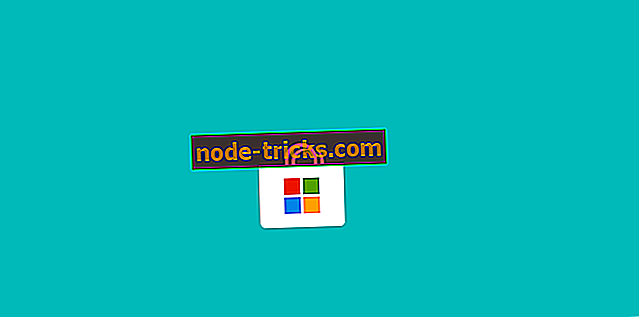


![Ta dokument vsebuje povezave, ki se lahko nanašajo na druge datoteke [FIX]](https://node-tricks.com/img/fix/414/this-document-contains-links-that-may-refer-other-files.png)